Oglas
Većina od nas nema alate za lako stvaranje PDF-ova - posebno s naprednim opcijama - i ne žele naučiti složene programe poput Adobe Acrobat-a. SoftPov novaPDF jednostavan je alat za izradu PDF-ova iz bilo koje aplikacije koja podržava ispis. NovaPDF za Windows nije samo još jedan način ispisa u PDF - to je cjeloviti PDF kreator s podrškom za zaštitu lozinkom, dozvolama dokumenata, digitalnim potpisivanjem i drugim naprednim značajkama.
Ovaj tjedan smo dajući 25 primjeraka novaPDF Professional Desktop 7 u ukupnoj vrijednosti od 1250 USD! Pročitajte svoju šansu da uđete u naš poklon i osvojite svoj primjerak!
Konverzija datoteka i Office integracija
Dok se novaPDF instalira kao virtualni pisač, postoje i drugi načini korištenja. Možete pokrenuti aplikaciju novaPDF za učitavanje datoteke s vašeg računala i izravno je pretvoriti u PDF. Također možete koristiti uključeni dodatak za Microsoft Office - samo kliknite karticu novaPDF na vrpci i upotrijebite gumb Spremi kao PDF.
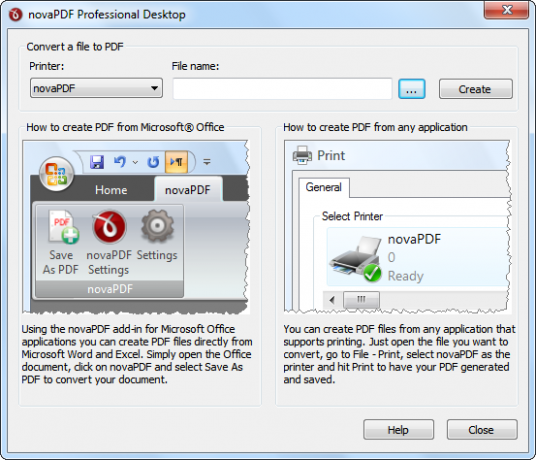
Izrada PDF-a iz bilo koje aplikacije
Otvorite prozor za ispis bilo koje aplikacije i vidjet ćete novaPDF dostupan kao jedan od vaših pisača. Možete ga napraviti i kao zadani pisač.
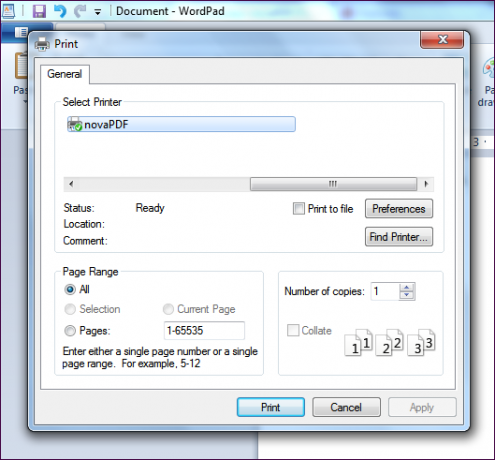
Ispisujte na pisaču novaPDF i vidjet ćete dijalog za spremanje novaPDF koji vam omogućuje prilagođavanje postavki. NovaPDF će prema zadanim postavkama stvoriti novu PDF datoteku i otvoriti je pomoću zadanog PDF preglednika. Od ovog trenutka, također možete imati noviPDF da doda svoj dokument na početak ili kraj postojeće PDF datoteke, primijeni lozinku u PDF datoteku, ili pošaljite PDF datoteku putem e-pošte - PDF se može automatski poslati e-poštom ili priložiti na e-poštu u zadanom klijentu e-pošte u sustavu. Također možete kliknuti potvrdni okvir PDF / A-1b da biste stvorili PDF / A datoteku. PDF / A je PDF standard dizajniran za dugoročno arhiviranje - na primjer, on ugrađuje fontove umjesto da ih povezuje u sustavu i ne dopušta lozinke koje bi mogle spriječiti gledanje u budućnosti.
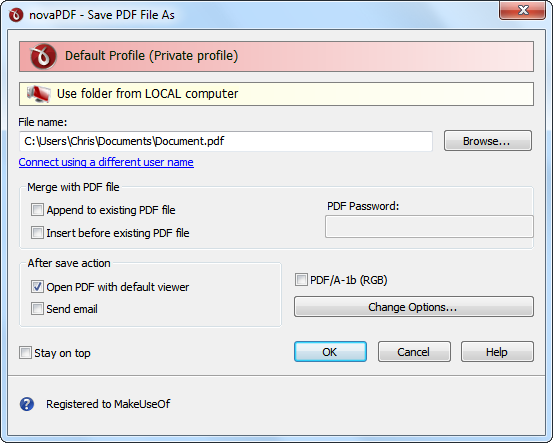
Kliknite gumb Promijeni mogućnosti kako biste prilagodili postavke za trenutnu operaciju ispisa u PDF-u. Možete postaviti naslov, temu, autora i ključne riječi - posebno korisne ako objavljujete PDF online jer će tražilice ta polja indeksirati. Možete promijeniti i zadane opcije koje će PDF preglednici koristiti kada otvore PDF datoteku - na primjer, PDF se može automatski otvoriti na određenoj stranici. Ostale kartice omogućuju vam izmjenu postavki kompresije grafike i poslužitelja e-pošte koji će se koristiti prilikom slanja PDF-a putem e-pošte.
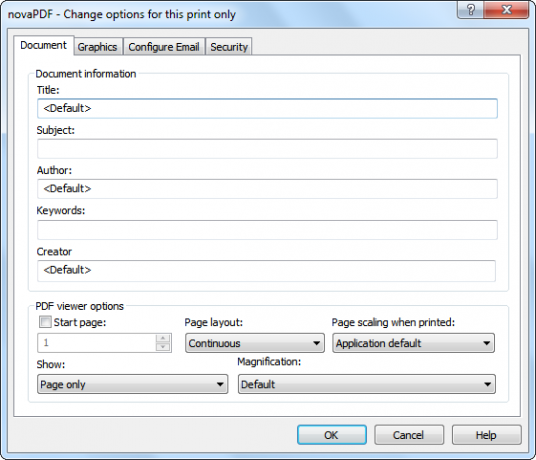
Na kartici Sigurnost pronaći ćete postavke šifriranja, zaporke i dozvole. Potvrdni okvir Dozvole omogućuje vam kontrolu mogu li korisnici ispisati, mijenjati i obavljati druge radnje s PDF-om. Možete postaviti različite korisničke i vlasničke lozinke - kad netko otvori PDF s korisničkom lozinkom, neće moći prilagoditi dozvole dokumenta.

NovaPDF se isporučuje s informativnim sustavom pomoći, tako da uvijek možete kliknuti gumb Pomoć ako niste sigurni o čemu se radi. Sustav pomoći daje detaljna objašnjenja svake opcije.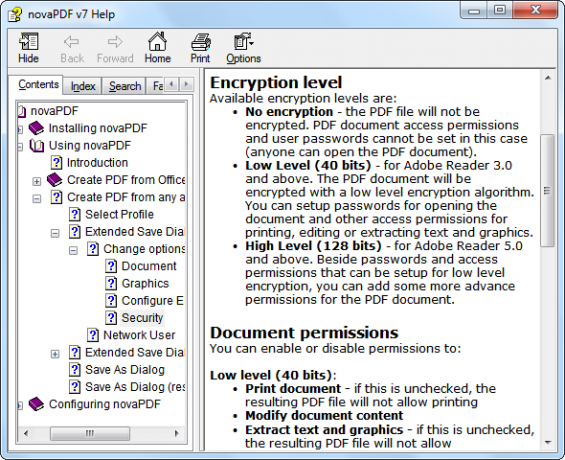
Postavke ispisa
NovaPDF također ima mnogo više mogućnosti nego što se pojavljuju u zadanom dijaloškom okviru za spremanje. Za pristup dodatnim mogućnostima novaPDF, kliknite gumb Preferences u dijaloškom okviru ispisa.
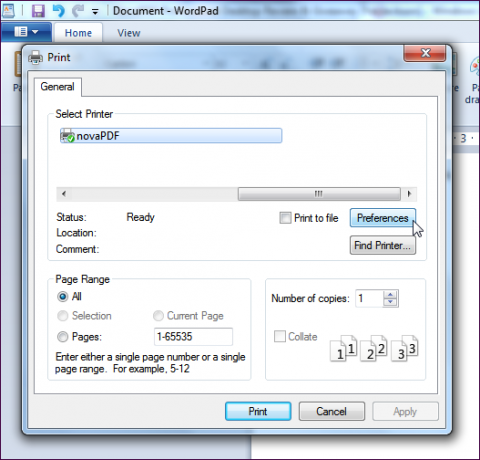
Pronaći ćete dijaloški okvir s raznim karticama za svaku moguću vrstu PDF opcije koju biste ikada željeli konfigurirati u prozoru postavki postavke ispisa novePDF. Možete prilagoditi postavke za veličinu stranice, umetanje fonta i širok niz drugih opcija. NovaPDF pokušava automatski otkriti i stvoriti veze i oznake - takvo ponašanje možete prilagoditi i ovdje. Na automatski stvorene PDF datoteke možete automatski primijeniti vodeni žig ili prekrivanje. Ako vam se ne sviđa dijalog za spremanje koji se pojavljuje svaki vrijeme stvaranja PDF-a s novomPDF-om, možete definirati svoje postavke i postaviti novaPDF da automatski stvara PDF-ove bez traženja vas.
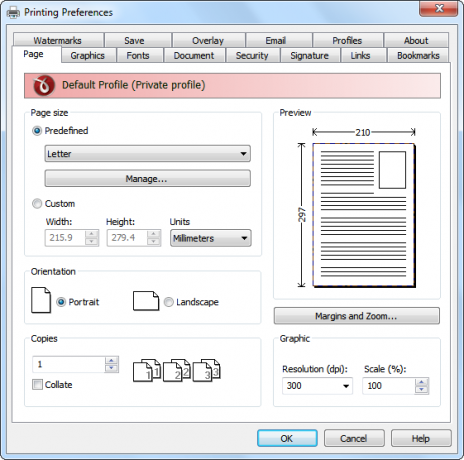
NovaPDF također može potpisati svaki PDF dokument koji stvorite digitalnim potpisom. To omogućuje drugima da provjere je li dokument autentičan - znat će da ste ga stvorili i da nije izmijenjen nakon izrade. To može biti osobito važno za profesionalnu komunikaciju.

NovaPDF također uključuje podršku za profile. Ako imate različite grupe postavki koje želite koristiti, možete stvoriti profil za svaku. NovaPDF može prikazati i dijalog za odabir profila tijekom ispisa, tako da možete brzo odabrati grupe postavki bez muke prilagođavanja postavki naprijed-natrag ili prebacivanja između profila u postavkama dijalog.
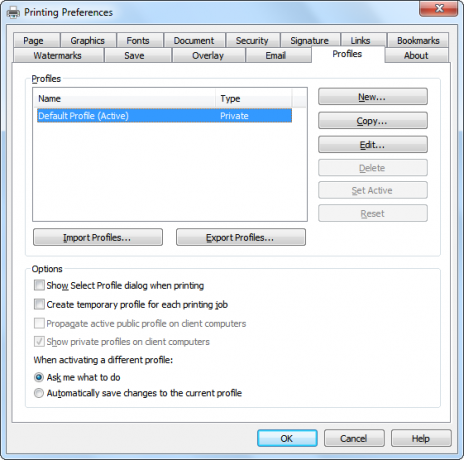
Možete preuzeti probnu verziju novaPDF Desktop Professional da biste je sami testirali. Probna verzija nema vremensko ograničenje i sadrži sve značajke pune verzije, ali dodaje obavijest podnožju svake stranice. Da biste stvorili PDF bez ove obavijesti, morat ćete kupiti kopiju (49 USD) - ili je osvojiti u našem podijeli! Ovaj tjedan smo dajući 25 primjeraka novaPDF Professional Desktop u vrijednosti od ukupno 1250 USD!
Kako mogu osvojiti kopiju novaPDF Desktop Professional 7?
Jednostavno je, samo slijedite upute. Imajte na umu da smo uključili novu metodu unosa koja koristi vaše MakeUseOf bodove.
Korak 1: Ispunite obrazac za predaju
Molimo ispunite obrazac sa svojim pravo ime i adresa e-pošte kako bismo mogli stupiti u kontakt s vama ako budete izabrani kao pobjednik.
Kod za predaju potreban za aktiviranje obrasca dostupan je od našu Facebook stranicu i naš stream na Twitteru.
![Napravite PDF s naprednim značajkama iz bilo koje aplikacije pomoću novaPDF Desktop Professional [Giveaway] podijele kodova](/f/e16399b85a900c16354b642d53a1cabd.jpg)
Predaja je gotova. Evo pobjednika:
- Alex Toth
- Amanda O`connell
- Andrea Bonini
- Arkajyoti Jana
- Craig Hunter
- Dany Bouffard
- Jan Taylor Mcintyre
- K V Vighnesh
- Kelly Buchanan
- Ken Kucas
- Larry Shoeaker
- Le Mon
- Lew Golden
- Lindsey Grande
- Lucille Leitz
- Mark Almojera
- Mark Dyson
- Ren Levally
- Rhonda Burgin
- Sal Rance
- Shanyz
- Shaurya Boogie
- Sohel Zaman
- Stephen Dickey
- Tim Page
Čestitamo! Da ste izabrani kao pobjednik, svoju licencu biste dobili e-poštom od [email protected]. Ako vam je potrebna pomoć, javite se na [email protected] prije 13. srpnja. Upiti nakon ovog datuma neće se zabavljati.
2. korak: Podijelite!
Skoro si gotov. Sada preostaje samo podijeliti post!
Sviđa mi se
Cvrkutajte
+1 na Googleu
Ovo odavanje započinje sada i završava Petak, 29. lipnja. Pobjednici će biti izabrani nasumično i obaviješteni putem e-maila.
Širite riječ prijateljima i zabavite se!
Zainteresirani za sponzoriranje poklona? Voljeli bismo čuti od vas.
Chris Hoffman je tehnološki bloger i svestrani ovisnik o tehnologiji koji živi u Eugeneu, Oregon.


